在Windows 10中,理论上默认启用蓝牙连接。但时不时地停用它可能会很有用,以延长电池电量,例如当您在移动时。如果您想禁用、重新启用甚至添加新的蓝牙设备,请按以下步骤操作。
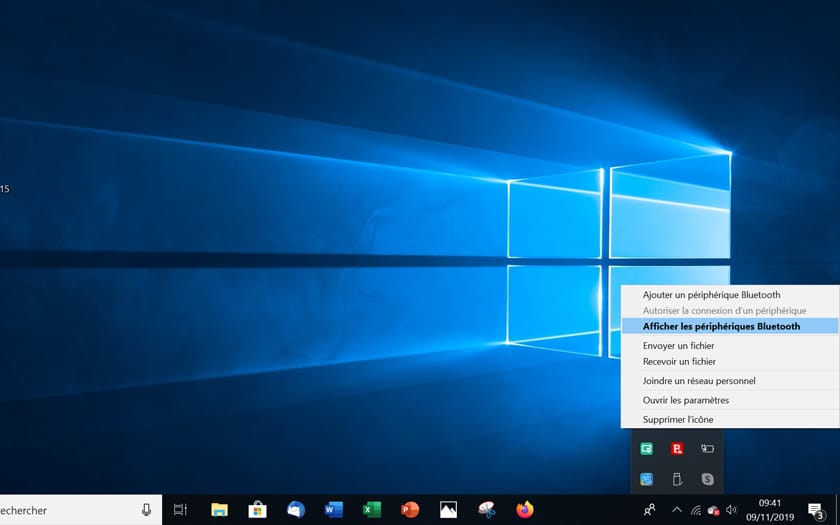
Windows 10本机管理蓝牙,无需安装任何东西。但在某些情况下,系统可能会对你玩非常恶毒的把戏,关闭蓝牙或使设备崩溃,尤其是更新后。事实证明,停用蓝牙以更好地重新激活它的操作是非常节省的。在其他情况下,关闭蓝牙可能会很有趣,以便在您移动时延长电池的最后百分比。最后,如果你是 Windows 10 的新手,你可能已经遇到过这样的问题:但是微软操作系统中的蓝牙管理器在哪里?以及如何添加新设备?要回答所有这些问题,请按照指南进行操作。
蓝牙主动装置
您刚刚在计算机中安装了新的蓝牙卡吗?或者购买时连接已被禁用?因此,Windows 10 电脑上默认情况下不会激活蓝牙。要打开它,请按照以下步骤操作。转到任务栏右侧的时间旁边。您应该在那里看到该图标。蓝牙。如果不是这种情况,请单击小箭头使其出现。双击它可以显示蓝牙设备管理器。请注意,这也可以从开始菜单和功能设置>周边设备。在随后出现的窗口中,只需拖动蓝牙按钮即可启用。没有什么比这更简单的了。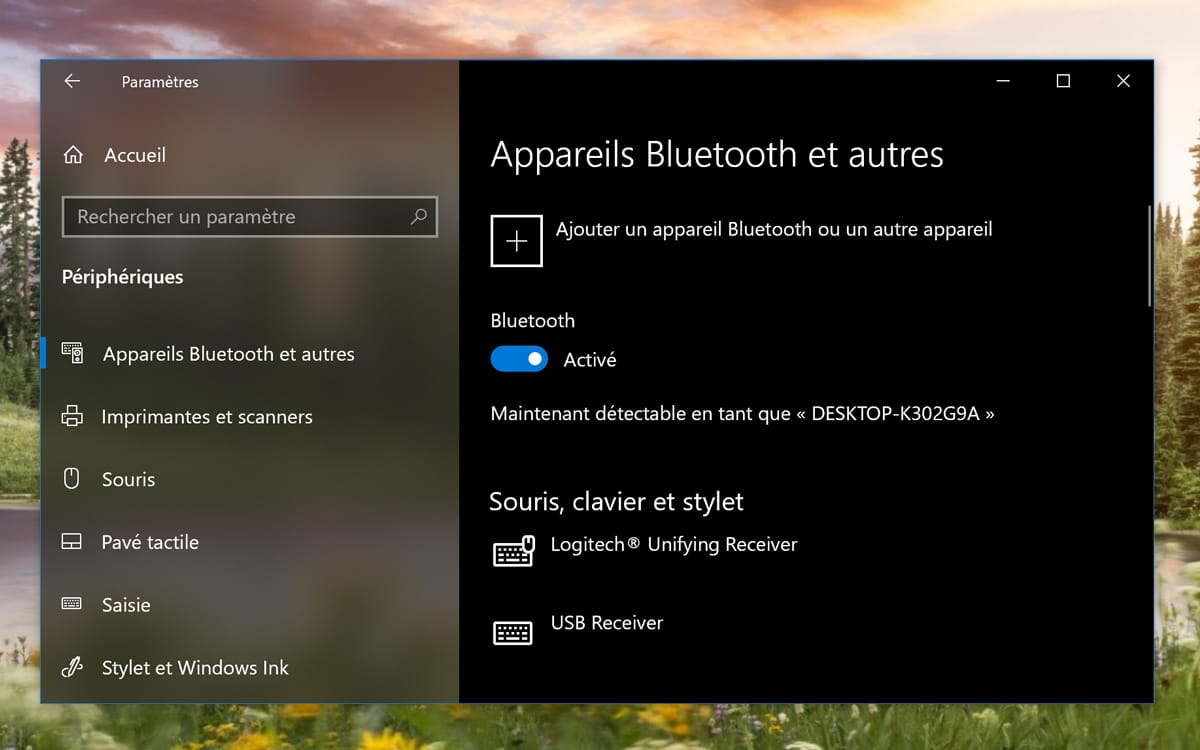
另请阅读:如何更新 Windows 10 驱动程序
设置新设备
要添加新设备,请保持在同一界面,始终可以通过选项进行访问设置>周边设备。将显示附近所有蓝牙设备的列表。单击您想要连接到您的机器的那个。您可能需要“打开”要与电脑配对的设备上的连接。为此,您通常只需按住电源按钮约十秒钟即可。您现在应该能够将该设备添加到您的电脑。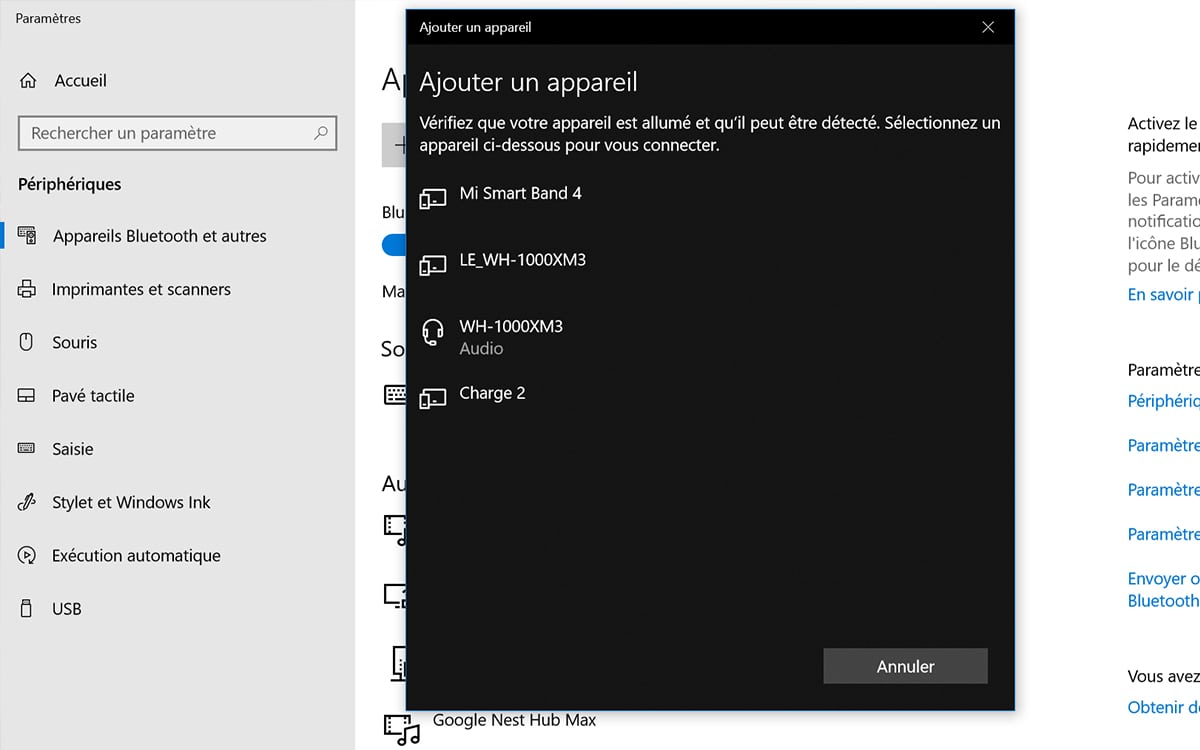
关闭蓝牙
您将会明白,要断开机器上的蓝牙,只需转到同一模块(设置>周边设备,或任务栏上的蓝牙图标)并将按钮设置为禁用。然后,所有外围设备都将与您的 PC 断开连接。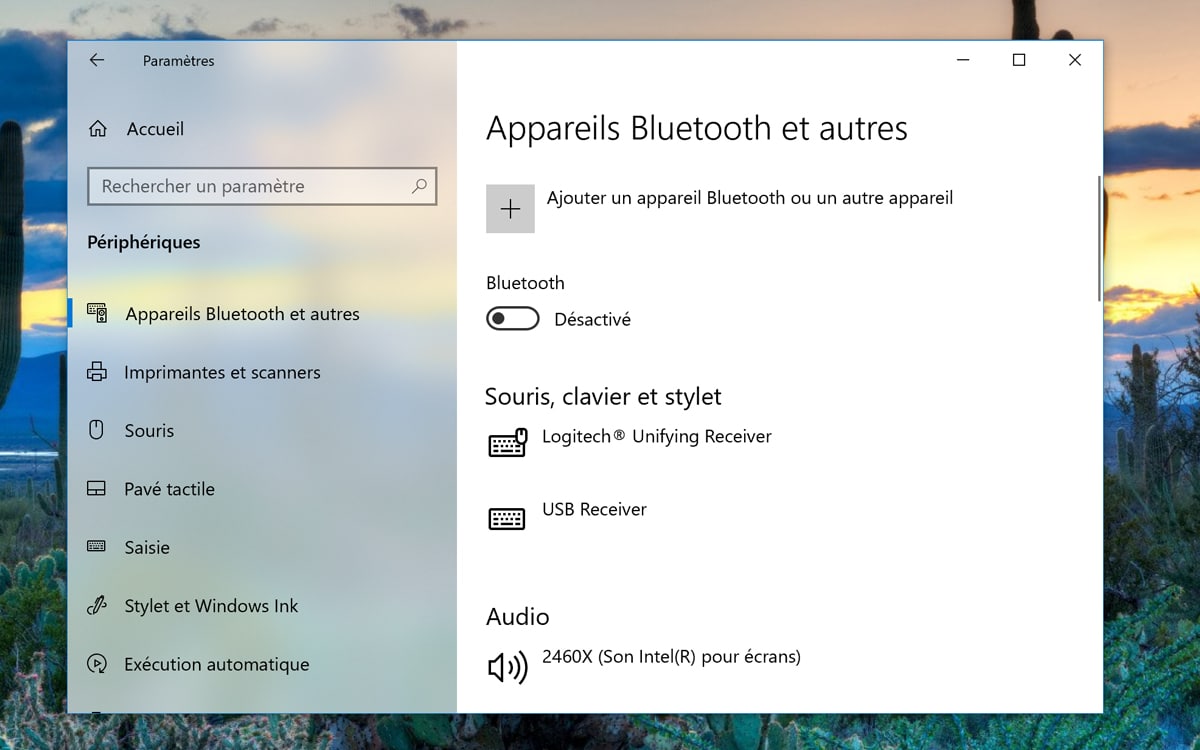
调用控制面板
即使它在 Windows 10 版本中趋于消失,取而代之的是“设置”模块,控制面板确实仍然存在。要访问它,只需在任务栏搜索框中输入控制面板即可。蓝牙设备管理器位于硬件和音频。在那里您可以添加、删除甚至调整任何蓝牙设备,无论是耳机、鼠标等。
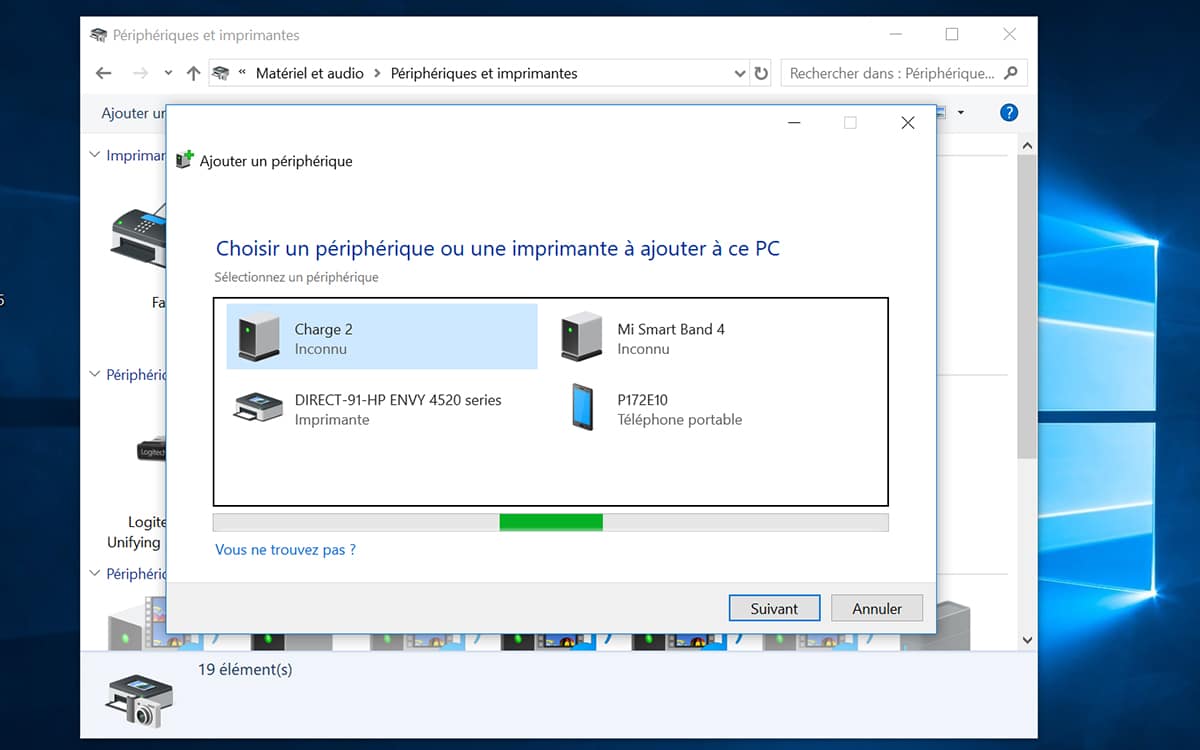
询问我们最新的!





太阳系中行星的略微倾斜和偏心的轨道长期以来一直引起科学家的兴趣。一项新的研究提出了一个令人着迷的理论:来自另一个恒星系统的巨大物体会破坏其最初的组织。太阳系...
消息










